Kako dokazati besedilo v tujem jeziku v Wordu 2016

V interesu kozmopolitizma vam Word 2016 omogoča delo s tujimi jeziki. Naučite se, kako vnesti in urediti besedilo v tujem jeziku, ter preveriti črkovanje in slovnico.
Robovi so količine praznega prostora, ki jih Word 2013 rezervira na vsaki strani papirja. V večini primerov želite, da so približno enaki na vseh straneh ali vsaj enaki na obeh desni/levi, tako da je dokument videti simetričen.
V posebnih primerih, na primer, ko boste dokument povezali na levi ali na vrhu, boste morda želeli pustiti več praznega prostora na eni strani.
Word ponuja več prednastavitev, ki so enostavne za uporabo. Po želji lahko tudi posamezno določite robove za vsako stran strani.
V dokumentu Word 2013 izberite Postavitev strani→ Robovi→ Ozko.
Prednastavitve za ozke robove se uporabijo za zgornji, spodnji, desni in levi rob dokumenta.
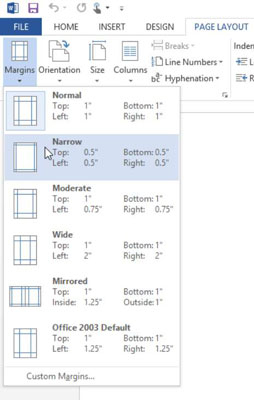
Možnost Zrcalni rob vam omogoča, da določite različne robove za desno in levo, odvisno od tega, ali je številka strani liha ali soda. Ta možnost vam omogoča tiskanje strani za dvostransko knjižico z dodatnim prostorom na kateri koli strani strani, ki bo povezana.
Ponovno kliknite gumb Robovi in nato izberite Robovi po meri.
Odpre se pogovorno okno Page Setup.
V polja zgoraj, spodaj, levo in desno vnesite 1.3 in kliknite V redu.

Robovi se spreminjajo.
To lahko ugotovite, ker je vzorčno besedilo na straneh različno postavljeno.
Shranite svoje delo.
Predloga morda ne bo vedno uporabljala prave velikosti papirja ali usmerjenosti strani za delo, ki ga želite ustvariti. V nekaterih primerih bo morda potrebna prilagoditev enega ali obeh.
Standardna velikost papirja v ZDA je 8,5 x 11 palcev, znana tudi kot Letter. Večina predlog, ki so na voljo v Wordu, uporablja to velikost papirja, čeprav obstajajo nekatere izjeme. Predloga za ovojnice lahko na primer uporablja velikost strani, ki se ujema s standardno poslovno ovojnico, ali predloga za povzetek za pravne podatke pa lahko uporablja papir velikosti Legal (8,5 x 14 palcev).
Dokument, ki je usmerjenost lahko v obeh pokončnem ali ležečem načinu. Portret je standardna stran, pri kateri dolga stran papirja poteka vzdolž leve in desne. Ležeča stran je zasukana stran, pri kateri dolga stran papirja poteka vzdolž zgornje in spodnje strani.
V trenutnem dokumentu Word 2013 izberite Postavitev strani → Usmeritev → Ležeča.
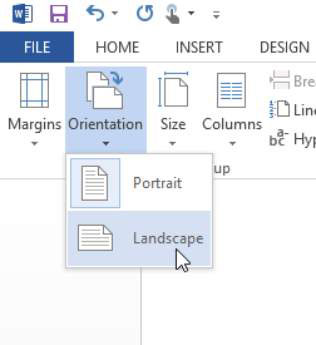
Stran se spremeni v ležeči način.
Kliknite gumb Orientation in izberite Portrait, da spremenite usmerjenost nazaj v način Portrait.
Kliknite gumb Velikost in na spustnem seznamu, ki se prikaže, izberite A4 8,27" x 11,69".
Morda se boste morali pomakniti navzdol, da najdete to možnost. Možnosti, ki so na voljo v meniju, se lahko razlikujejo od tukaj prikazanih ali v drugačnem vrstnem redu.
Spremeni se velikost papirja.
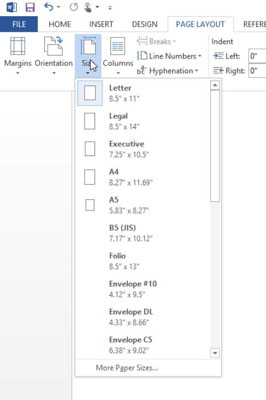
A4 je pogosto uporabljena velikost papirja v Evropi. Na spletu poiščite spletna mesta, ki pojasnjujejo velikosti papirja, ki so pogoste v različnih državah. Tukaj je eno takšno spletno mesto, ki ga je napisal Markus Kuhn .
Spreminjanje velikosti papirja v Wordu seveda ne spremeni velikosti papirja v vašem tiskalniku, tako da če tiskate na papir druge velikosti, kot ste povedali Wordu, da ga uporabljate, tiskanje morda ne bo osredotočeno na papir.
Za več prakse kliknite gumb Velikost, izberite Več velikosti papirja in nastavite velikost papirja po meri tako, da vnesete širino in višino na zavihku Papir v pogovornem oknu Page Setup.
Shranite svoje delo.
V interesu kozmopolitizma vam Word 2016 omogoča delo s tujimi jeziki. Naučite se, kako vnesti in urediti besedilo v tujem jeziku, ter preveriti črkovanje in slovnico.
Učinkovito filtriranje in razvrščanje podatkov v vrtilni tabeli Excel 2019 za boljša poročila. Dosežite hitrejše analize z našimi namigi in triki!
Reševalec v Excelu je močno orodje za optimizacijo, ki lahko naleti na težave. Razumevanje sporočil o napakah reševalca vam lahko pomaga rešiti težave in optimizirati vaše matematične modele.
Odkrijte različne <strong>teme PowerPoint 2019</strong> in kako jih lahko uporabite za izboljšanje vaših predstavitev. Izberite najboljšo temo za vaše diapozitive.
Nekateri statistični ukrepi v Excelu so lahko zelo zmedeni, vendar so funkcije hi-kvadrat res praktične. Preberite vse opise funkcij hi-kvadrat za bolje razumevanje statističnih orodij.
V tem članku se naučite, kako dodati <strong>obrobo strani</strong> v Word 2013, vključno z različnimi slogi in tehnikami za izboljšanje videza vaših dokumentov.
Ni vam treba omejiti uporabe urejevalnika besedil na delo z enim samim dokumentom. Učinkovito delajte z več dokumenti v Wordu 2013.
Sodelovanje pri predstavitvi, ustvarjeni v PowerPointu 2013, je lahko tako preprosto kot dodajanje komentarjev. Odkrijte, kako učinkovito uporabljati komentarje za izboljšanje vaših predstavitev.
Ugotovite, kako prilagoditi nastavitve preverjanja črkovanja in slovnice v Wordu 2016, da izboljšate svoje jezikovne sposobnosti.
PowerPoint 2013 vam ponuja različne načine za izvedbo predstavitve, vključno s tiskanjem izročkov. Izročki so ključnega pomena za izboljšanje vaše predstavitve.




